Entdecken Sie diese fantastische Funktionalität des Apple-Ökosystems.
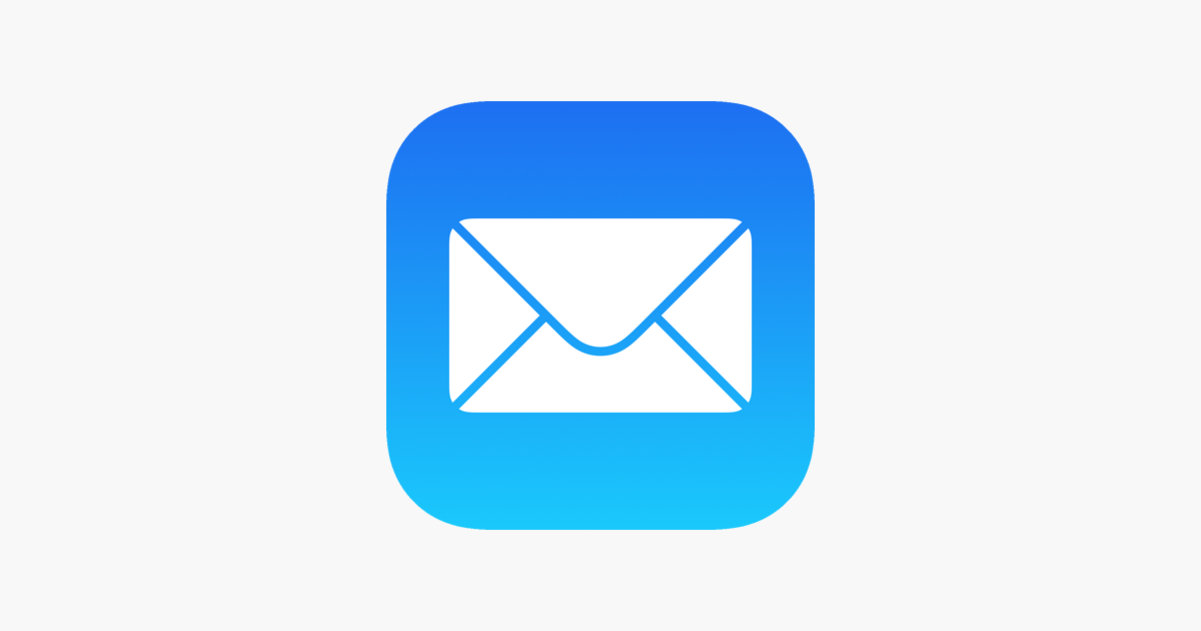
Wir haben kürzlich veröffentlichtEine ausführliche iOS 15-Anleitung zu allen Funktionen zum Teilen von Inhaltenvon Ihrem iPhone. Darin haben wir darüber gesprochen, wie AirDrop, SharePlay, Audio Sharing und der Share-Button in nativen Apple-Anwendungen funktionieren.
Dieses Mal konzentrieren wir uns aufMail-Drop, eine Funktion in iOS 15, iPadOS 15, macOS 12 und PC, die es Benutzern ermöglicht, große Dateien per E-Mail zu versenden.
Die Funktion ist in die App integriertPostvon Apple-Geräten und Computern und bietet die Möglichkeit, Dateien bis zu 5 GB zu teilen. In diesem Tutorial erklären wir Ihnen ausführlich, was Mail Drop ist und wie genau diese Funktion funktioniert.iPhone, iPad und Mac.
Was ist Mail Drop?
Apple führte Mail Drop im Jahr 2014 zusammen mit der Einführung von einOS X 10.10 Yosemitefür Mac. Wenig später landete die Funktionalität dank des Software-Updates auch auf dem iPhoneiOS 9.2. Mail Drop ist also schon seit einigen Jahren bei uns.
E-Mail-Dienste haben im Allgemeinen eine Größenbeschränkung für den Versand von Anhängen. Einige Dienste wie Gmail haben eine maximale Grenze von 25 MB.
Für die Mail-App von Apple beträgt die Dateigrößenbeschränkung für das Versenden von Dateien per E-Mail20 MB oder 28,3 MBin manchen Fällen. Das Unternehmen mit dem Logo des angebissenen Apfels empfiehlt jedoch eine alternative Option: das Teilen Ihrer E-Mails über Mail Drop.
Mail Drop ist für das Hochladen großer Dateien in die iCloud-Cloud-Dienste verantwortlich und sendet nur den Link zur angehängten Datei an den E-Mail-Empfänger. Auf diese Weise benötigen Benutzer keinen iCloud-Speicherplatz.
Als nächstes werden wir darüber sprechen, wie Mail Drop funktioniert und welche Funktionen diese fantastische Funktion für iPhone, iPad, Mac und PC bietet.
Wie funktioniert Mail Drop?
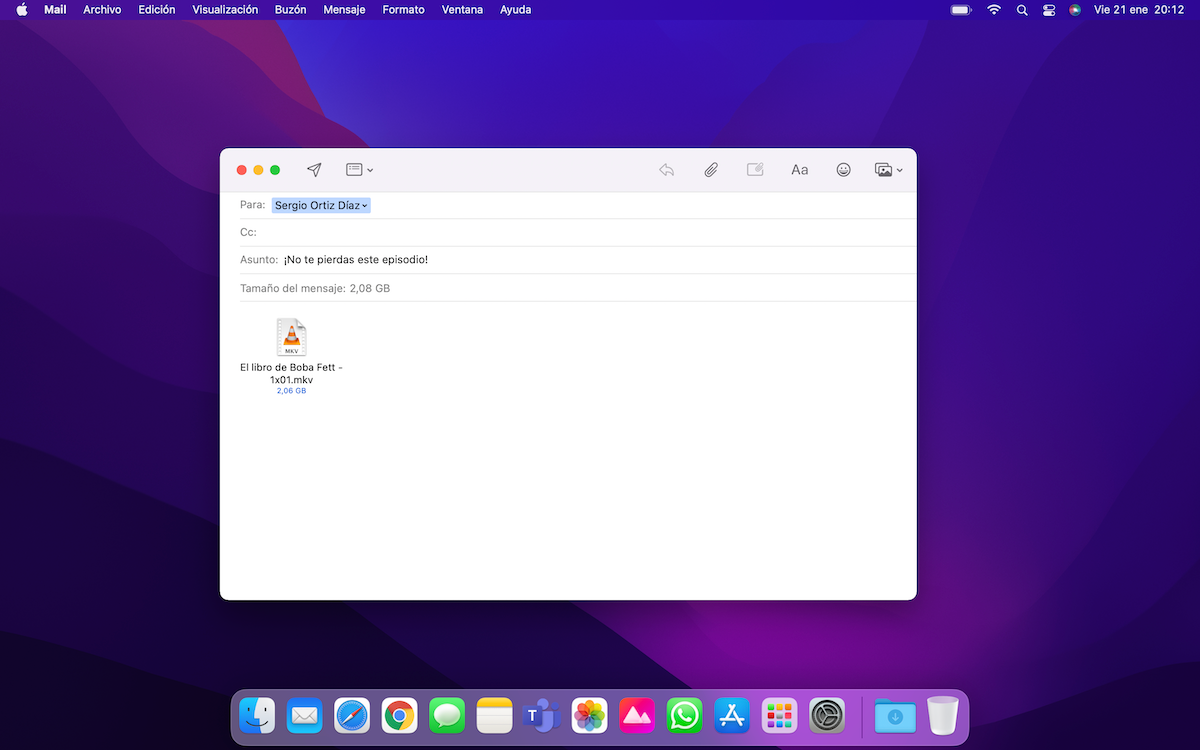
E-Mail.
Die Funktionsweise von Mail Drop ist sehr einfach. Wie bereits erwähnt, verfügt die Funktionalität über eineMaximale Größenbeschränkung von 5 GBund ist in den meisten Versionen von Apple-Betriebssystemen standardmäßig aktiviert. Das bedeutet, dass Sie als Benutzer nichts berühren müssen, um diese Funktion auf Ihrem iPhone, iPad oder Mac zu aktivieren. Wie Sie Mail Drop in den Einstellungen der Mail-App aktivieren und deaktivieren, erklären wir Ihnen später.
Andererseits ist es auch erwähnenswert, dass Mail Drop über eine verfügtGesamtlimit 1 TB. Was bedeutet das? Nun, die maximale Größenbeschränkung für den Versand einer einzelnen E-Mail mit Anhängen beträgt 5 GB. Aber Benutzer können so viele E-Mails senden, wie sie möchten. Solange Ihre E-Mails jedoch 1 TB nicht überschreiten.
Mail Drop-Dienste sind nur und ausschließlich während verfügbar30 Tage. Das heißt, wenn ein Absender eine E-Mail mit einer großen Datei an einen Empfänger sendet, steht die E-Mail 30 Tage lang zum Herunterladen für den Empfänger zur Verfügung. Daher gilt für Benutzer nach Ablauf der 30 Tage wieder ein Limit für das Senden von Anhängen von 1 TB.
Abschließend ist es wichtig zu beachten, dass Mail Drop nur über die Mail-App von Apple funktioniert. Zuvor haben wir darauf hingewiesen, dass Mail Drop auch mit dem PC kompatibel ist. Um jedoch von einem PC aus auf diese Funktion zugreifen zu können, muss dies über erfolgeniCloud-Mailim Browser mit einem iCloud-, Gmail- oder Outlook-Konto, sofern Sie Ihr E-Mail-Konto zu Ihrer Mail-App hinzugefügt haben.
Wie aktiviert man Mail Drop auf iOS, iPadOS und macOS?
Die Mail Drop-Funktionalität ist sowohl auf iOS, iPadOS als auch macOS standardmäßig aktiviert.
iOS 15 und iPadOS 15:
Um einen Anhang mit bis zu 5 GB über die Mail-App auf iOS und iPadOS zu versenden, gehen Sie folgendermaßen vor:
1.Öffnen Sie die Mail-App.
2.Klicken Sie auf die Schaltfläche, um eine neue E-Mail zu senden.
3.Geben Sie die E-Mail-Adresse, den Betreff und die Nachricht ein, die Sie senden möchten.
4.Klicken Sie anschließend auf die Schaltfläche „Fotos“ oder „Dateien“, um Ihren Anhang hinzuzufügen.
5.Wenn Sie auf die Schaltfläche zum Senden Ihrer E-Mail klicken und der Anhang größer als 20 MB ist, empfiehlt das System die Verwendung von Mail Drop.
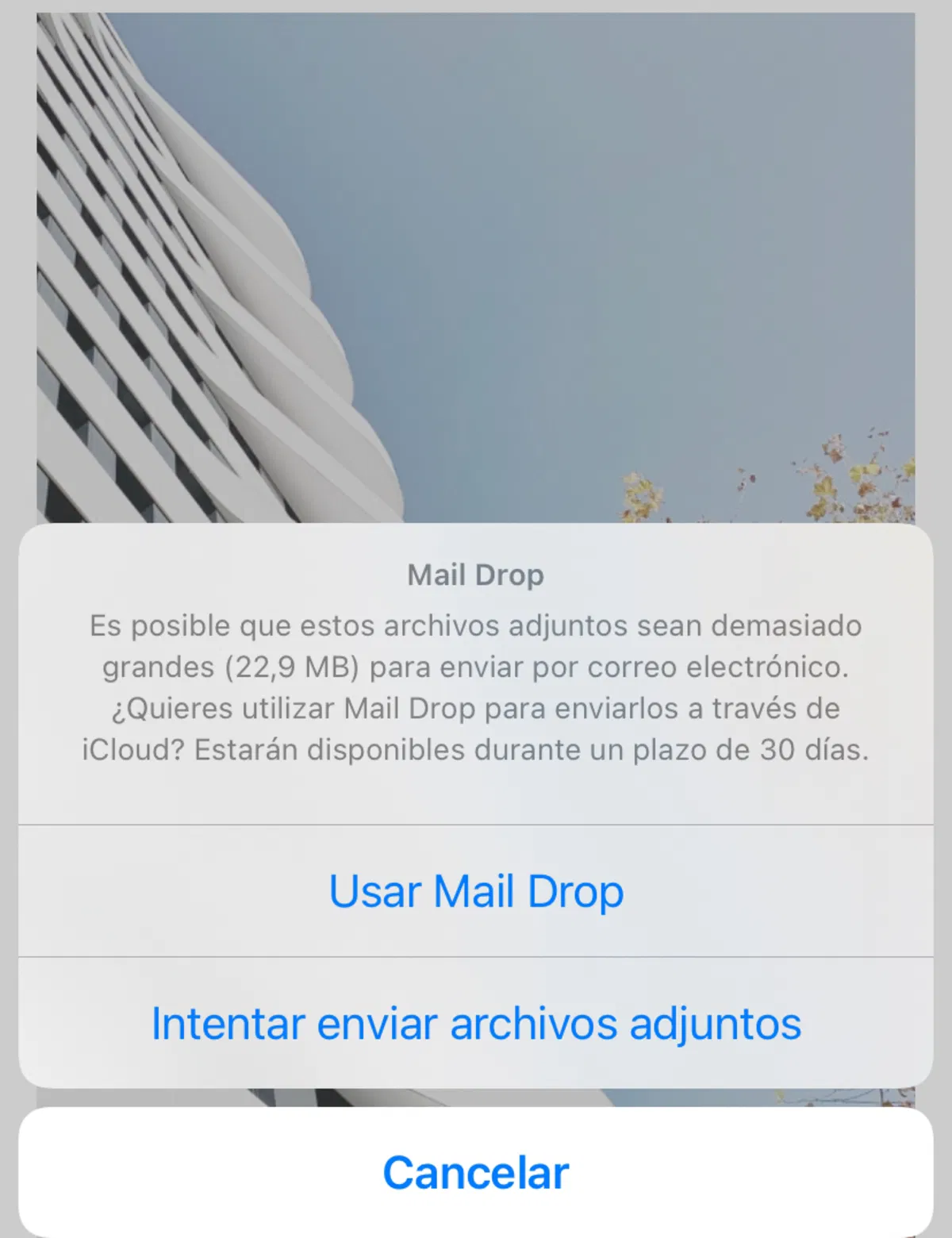
Verwenden Sie Mail Drop auf einem iPhone.
Wie bereits erwähnt, kann der Empfänger der E-Mail die Datei 30 Tage lang über einen Link herunterladen.
Darüber hinaus können Sie auch die Schaltfläche zum Teilen von Inhalten in Fotos, Dateien, Safari und anderen Anwendungen verwenden, um E-Mails per Mail Drop zu versenden.
macOS 12:
Mail Drop ist auch im Mac-Betriebssystem standardmäßig aktiviert. Wenn Sie daher eine E-Mail mit einem Anhang senden, der größer als 20 MB ist, überspringt das System den Schritt, Sie zu fragen, ob Sie Mail Drop verwenden möchten, und sendet die E-Mail direkt .
Wenn die Mail Drop-Funktion aus irgendeinem Grund auf Ihrem Mac aktiviert ist, müssen Sie zu gehenMail > Datei > Einstellungenund wählen Sie in der Kategorie „Konten“ die Option „Große Anhänge mit Mail Drop senden“.
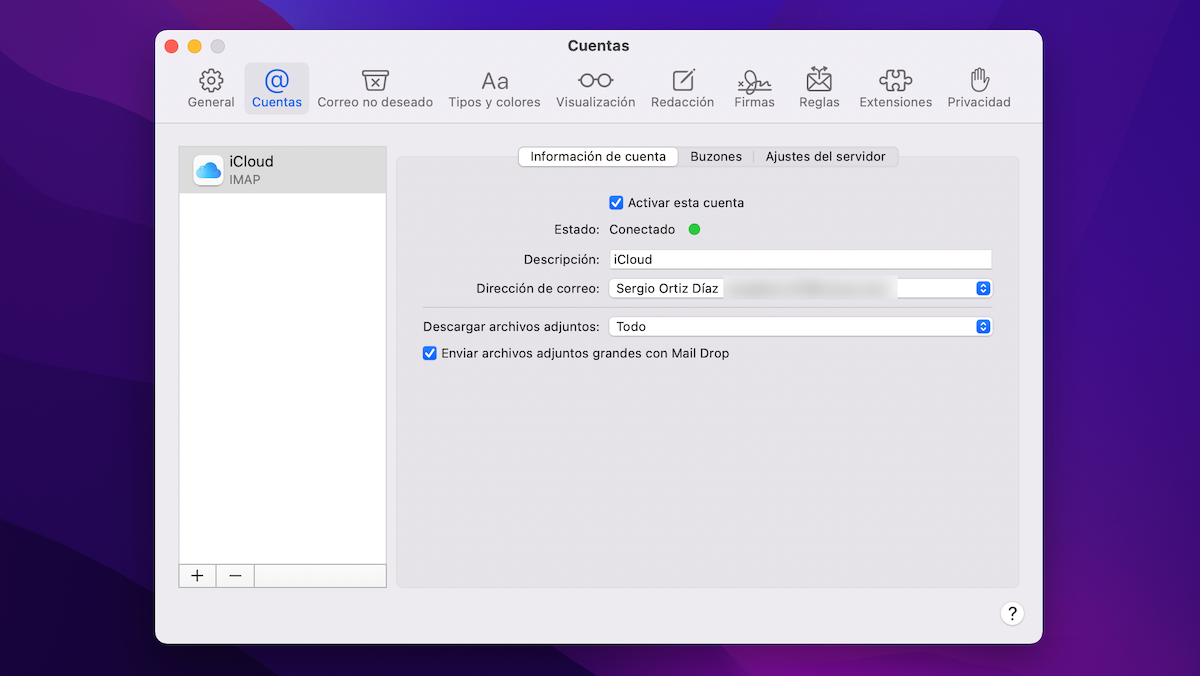
Screenshot der Mail-Einstellungen.
Abschließend ist es interessant festzustellen, dass Apple seinen Benutzern ermöglicht, ihre Fotos und Videos über die Mail-Anwendung zu komprimieren, wobei jederzeit angegeben wird, wie groß die Datei tatsächlich ist und wie groß die resultierende Größe nach der Komprimierung ist. Eine wirklich nützliche Funktion für iOS und iPadOS, da Benutzer dazu neigen, viele Dateien von ihren Smartphones und Tablets zu übertragen.
Manchmal ist uns nicht bewusst, wie viel Glück wir haben, wenn es um solche Funktionen geht. Und vor ein paar Jahrzehnten war es äußerst komplex, eine E-Mail mit einem 5-GB-Anhang zu versenden. Was halten Sie von Mail Drop? Nutzen Sie diese Funktion regelmäßig auf iOS, iPadOS und macOS?
Du kannst folgeniPadisiertInFacebook,WhatsApp,Twitter (X)konsultieren oder konsultierenunserem Telegram-Kanalum über die neuesten Technologienachrichten auf dem Laufenden zu bleiben.
